deepin25安装教程不用U盘
粉丝531获赞36
相关视频
 01:59查看AI文稿AI文稿
01:59查看AI文稿AI文稿如果你用腻了 windows 系统,也可以尝试下国产系统吸入深度低频系统,基于 lena 词内核,以桌面应用为主开发的操作系统。深度系统已经有近乎完善的应用生态,可以满足日常办公娱乐需求。 接下来小棉袄就以 vm 虚拟机环境安装为例来演示安装过程。真机环境安装大同小异。首先来到深度系统官网下载镜像,最新版本为二十点五镜像,下载好后,打开 vm 虚拟机文件,创建虚拟机典型。下一步, 勾选安装程序,光盘印象文件,选择刚才下载好后的印象。下一步,客户记操作系统选择 linax 版本,选择五 x 内和六十四位。下一步,设置一个虚拟及名字,并选择 保存位置。下一步,设置磁盘大小建议六十五 g 以上勾选将虚拟磁盘存储为单个文件。下一步,这个界面先不要点击完成自定义硬件,把内存设置为两 g 以上, cpu 也四合以上。 然后我们再点击完成创建虚拟机部分就完成了。接着咱们点击开启此虚拟机,开始安装深度系统。其实这个安装过程很简单,开始无需干预,直至语言设置界面。接着跟着引导一步步设置并安装系统。 系统安装完成,点击立即重启,这部分也无需干预,直至语言配置界面。我们根据引导开始配置系统,并设置电脑用户名级密码。系统配置完后,输入密码进入系统,调整 下分辨率, ok, 深度系统安装至此完成。打开系统应用商店,可以安装办公软件或者一些日常娱乐软件,小棉袄实测这些软件基本可以正常运行使用,系统的流畅度也是可圈可点。话说界面也挺好看,有兴趣的宝子可以安装体验下。
4421鼠标迁徙 04:19查看AI文稿AI文稿
04:19查看AI文稿AI文稿d p 系统经过几次版本更新后,对小白用户越来越更加友好了,今天给大家分享一款 d p 神器,让小白用户也能遇见。安装 windows 应用 第一步,我们先打开应用商店,然后再搜索栏输入 win 助手,回车确定,然后再搜索结果页面找到 win 助手,我这里已经安装过,显示的是打开,我就不再重复了,你们直接点安装。 第二步,安 装成功后,我们直接关闭应用商店就好了,然后就可以去安装我们想安装的 windows 应用了。下面我随便去找个我已经下载好的 windows 应用给大家演, 找到要安装的应用,直接双击 我已阅读并统一选上,然后直接点下部,然后点安装软件就会自动为你配置安装环境了。 接下来的操作跟 windows 上都是一样的,一路跟着提示走就 安装完成后他会自动清除桌面的快捷方式,我们需要启动菜单里去找,或者直接打开 why 助手查看我们已经安装好的, 我们打开高 搞我们安装的应用看看,看看是否成, 试下都能正常打开。提示错误的哪里是因为我们用的 y 模拟器软件识别不到 u 盘,这个需要去挂载,我也是小白,暂时没有找到挂载方法,咱们就忽略。 如果你需要卸载或者分享,请打开 win 助手,点与安装应用,找到要卸载的应用,点右键即可看到卸载选项,选择卸载即可。这咱们就不, 如果你想分享刚刚的应用,我们选择我添加的应用,选择添加应用,选择应用目录,然后再给应用分位下点击添加应用,添加成功后点击下应用,在右下角点上传应用,即可自动给你压缩打包上传。 需要注意,应用文件大于五百米是分享不了的,打包压缩时间可能会有点长,他需要打包成我们系统下能直接安装的蛋包。下面就不多说了,欢迎大家下载。
139KMY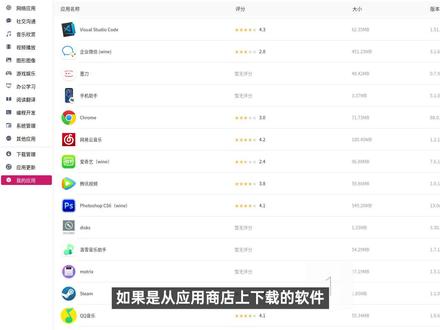 00:17查看AI文稿AI文稿
00:17查看AI文稿AI文稿如果是从应用商店上下载的软件,系统会自动安装,这是最便捷的方式。如果是从软件官网上下载的软件,确保我们下载的软件包名是 d e b 或 a p p 以 mac。 接下来只需要双击 d e b 或 a p p 以内启单装包即可完成安装。
1801deepin 01:27查看AI文稿AI文稿
01:27查看AI文稿AI文稿通过在虚拟机中的体验,我觉得这个系统完全可以满足家用的办公环境,视觉上个人感觉比 v 十一要强,他就是最新发布的深度二十点五版本,算是国货之光吧。首先打开深度官网,下载系统镜像,这个速度不算太快,经过漫长的等待,镜像下载完成。打开 hiphov 管理器, 新建蓄力机,更改好名称以及存储位置,分配一个四 g 的内存,配置好网络以及硬盘信息以后,我们选择从可启动的 cd 或 dvd 中安装系统,并指定刚刚下载好的 iso 文件。设置完成后,连接虚拟机启动电源,选择第一项进行安装。经过出属化界面以及漫长的等待后,进入安装信息,设置界面,设置语言以及硬盘分居信息后继续安装。又是重复等待的过程,这一步是耗时最久的。 设备重启后又从光盘启动,我们先强制关闭虚拟机,把镜像移除,然后重新开机。经过了一轮等待,到了最后的用户设置界面,出手画以后,发现这个等待的图标确实太好看了。 进入桌面以后,整个界面看上去舒适度做的很好,程序略表也比温室要强很多。基本功能上, 输入法中包含了拼音以及无比输入法,足够使用。医用商店里面有一个安卓应用,这点的体验应该要比魔力器要好。其他应用里面像办公类、远程类、社交类以及娱乐类的软件基本上都有,总体来讲还是非常不错的。
7213运维小陈 06:37
06:37 07:32查看AI文稿AI文稿
07:32查看AI文稿AI文稿大家好,今天给大家介绍一下国产系统,这是我们国产系统的一个深度系统,而深度系统在那个 windows 十一发布之后,然后他已经发布了一个最新版本,这个版本他可以支持安卓系统的一个软件, 可以直接安装和运行安卓软件。现在我们给大家介绍一下安装这个深度系统要怎么安装。首先我们要到官方网站上去下载他的深度系统,再点击这个下载,下载一个最新版本, 因为我这里已经下载好了,所以我就不进行重复下载啊。另外一个是深度系统, 他有一个专门的安装软件,这里点击下载一下。当我们下载好软件之后,点击这个安装工具,选择我们的安装系统, 选择我们的最新版本进行下一步,选择我们的优盘进行格策划,点击开始安装,那我的优盘已经安装好了,这里就不进行重复了,大家只要点击开始制作就行了。 当我们把优盘制作完之后,我们再进行主板选择配置,配置好优盘启动之后,我们就会看到这个画面,当我们看到这个 画面后,我们选择第二个进行安装就可以了,点击下一步就行,现在就进入了安装的界面,选择中文之后,同意 点下一步。前面还有系统肯定是不能全盘安装,要手动安装,那手动安装的话,我们要看好自己的盘符, 这是我们的 windows 十,这是我们的 windows 十一,这是其他系统,那这个才是我们的深度系统的盘,那我之前都已经做好了每个盘的命名,所以的话这样找的话就更容易一点,来这里我们选择 安装就可以了,选择一叉 t 四,只用挂载点确定进行 下一步,他提示你的时候你再选择更改就可以了 啊,更改完之后选择继续安装, 嗯,现在就已经安装好了,安装完之后就进入一个启动状态,启动之后他就会 进入下一个系统配置,现在我们重新启动一下这里的话直接运行第一个, 这就是系统配置,然后我们按照步骤一步步来选择中文,之后下一步就是选择汉语,下一步就是时间表的话直接默认上海, 不用去改了,下一步用户名的话,自己随便输入一个用户名密码的话,自己输入自己的密码 进行下一步。当系统配置完之后,他就会进入一个登录界面,登录界面他要选择输入密码, 那么现在我们已经进入了深度系统的界界面了哈,然后我们要进行一个配置。 配置要配置什么?选择这里账户这里,哎,在这里选择设置里面选择账户, 把登录要输入密码,这里选择自动登录,点开就可以了, 点开自助登录,然后输入你当初系统设置里面的那个密码,我的是很简单,二零二零来把它选择选择号就可以, 只要选择这个状态,他登录的时候就不用输入密码了。那第二个设置就是在更新这里 进行,如果你要进行后一步更新的话,你就全部选择,不选择的话不行啊,不想更新的话,那你就把它全部去掉就可以了。 那我这里肯定是要跟着他的时代去走,要进行更新啊,我就选择全部更新了,那所有的操作完之后, 那就是进行软件安装,软件安装的话,你只要点击应用商店,在应用商店里面有很多软件,你只要选择进行你需要的软件安装就行, 那这里还有一个比较好玩的就是安卓应用,选择安卓应用,在安卓应用里面去选择安装你要的一些软件, 那我这已经安装了一个安卓版的抖音极速版, 现在是八月十号的凌晨,其实相对于来说这个在这里运行安卓应用,我可我个人感觉还是蛮好的, 运行比我的手机还流畅,可能是我的手机比较垃圾的感觉,然后这里的话运行这个抖音版还是比较快的,我的手机没有抖音,有只是看视频的话用快手看, 但是在这里的话他运行很流畅,很流畅,速度再快的话他都不会感觉很卡, 因为这个深度系统他是拎那个系统,他系统的话他安装那个安卓应用他必须要在这里去安装,如果说大家有人对拎那个 系统比较深度了解的话,可以去安装另外他这里没有的一些安卓应用,然后这里我的话就不进行深度的讲解了,有更多的软件这里可以选择选择自己安装就可以了。 啊,今天就解释解说到这里吧,下次再见。 我们三个系统都安装完了,安装完之后,那我们有很多系统选择怎么进入,进入的话这个就是我们的登录界面, 那如果说你想用自己的登录界面像我的一样这么漂亮的话,那下一期请关注我,我教大家怎么去制作这个登录画面。
1235安远.远吗 00:59查看AI文稿AI文稿
00:59查看AI文稿AI文稿上一个视频咱们说了一下怎么去做这个国产电梯系统的系统优盘,这个视频呢,咱们去给电脑去做 这个国产的系统,首先呢你把这个系统 u 盘插在电脑上,重新启动电脑,开机,按点选择这个 bot, 把优盘设为第一启动项,按 f 十选择这个简体中文,在这打上对号,下一步设置一个用户名和开机密码,再点下一步,这步的话直接点就行,上面这个不用动,直接点安装盘符,然后点开始安装。 再说一下用这个国产系统的感受啊,正常办公的话一点问题都没有,就是你没用习惯,既然办公咱们肯定得需要用打印机,按完以后我告诉你打印机驱动怎么去安装,安装好以后桌面是这样的,咱们点最底下给他调成高效模式,其实和问题差不了多少。然后这个是应用商店需要下载,在这里下载,咱们现在点这个去安装打印机驱动,找到打印机设置 点添加点你打印机的型号,点前进,搜索完了以后他会自动安装上。行了,安装完了, 其实我个人感觉还是很好用的,国产系统的盛行是早早晚晚的事,现在咱们只是一个预热,学会的给我一个双击,谢谢大家看不懂的看。
590亚都科技(海哥) 00:31查看AI文稿AI文稿
00:31查看AI文稿AI文稿家里的老电脑千万不要拿去换脸盆,如果他在 windows 系统下已经卡的没有办法正常使用了,可以尝试给他装一个这样的 db 的系统。他是一个基于 linux 深度开发的国产操作系统, 界面还是特别漂亮的。他是支持幺零八零 p 的,只是我这台电脑实在是太老,大概有十年的样子,已经卡的没有办法正常办公。但是换上这个低拼的系统,他支持很多常用的 app, 基本的办公还是比较流畅的。
4220刘二孬买房记 02:35
02:35 05:00查看AI文稿AI文稿
05:00查看AI文稿AI文稿我们来打开我们的浏览器里面就是百度里面搜可搜索物,你会搜完以后出了一个可搜索我的中网价格搜索,我查一下抵抗,然后点进去以后他的里面,这里面有很多首页是这样子的,在麦克上运行运动是软件, 在你那个时候也可以的啊,你看这个让你可以在卖品和 undax 系统上运行公道司令,你不必购买,我等十五天不允许重启系统,不允许,你去理解啊,然后直接启动公告使用, 你下载试用,然后我们这个,因为我们说免费的可以用十四天吗?免费试用十四天,这是什么?需要购买正版的,如果觉得这个软件好,就是支持一下正, 然后如果说只是为了长时间的一点一个信息下载信息和我们下载第三个,这个后置为 b i n 的这个二百一十六个,点击下载,我这边下载好了,为了节省咱们的时间,另外一个打开我们的,呃,如果这些安装的这个我们往下翻,第一个是这个第一 b 的这种安装包 啊的安装方法啊, rpm 的安装,安装包的安装方法,我们找到最下面的一个,这个是第三个吧。嗯,比亚迪的安装包,那我们下载完成以后,呃,下载完成以后我们在这里面,因为我们在打开门面夹嘛,在门店夹里面, 这个是我们刚才下载好的这个文件,下载安装包之后,如果安装了名字过程可以修改为这个口水欧卧底边就他这里面,因为你要使用我们的这个, 使用我们的终端来进行安装啊,所以说这个名字,你为了这个保险起见啊,因为好多这个代码对于小白来说他们不会,我也是小白,我什么都不懂,而我是今天刚好学会这个,所以我做个科普的视频给大家来使用, 嗯,我们把这个复制了,复制了,打开我们刚才的这个文件管理器里面,然后我们重命名一下,呃,重名 一下,我们可作为粘贴,粘贴是这个,然后是什么?然后首先要把变异文件设置上可执行的,可执行的,然后我们复制这一行,注意两个前后的这两个小数点,我们复制这段字就可以,然后在这个里面下载这个文件夹里面,然后点击 右键,在中端打开我们右键粘贴刚才的最短蓝色,然后回车键,第一个把它设置成可视界。接下来我们运行该文件啊,运行该文件, 注意啊,这个一个点的,这个一个点就冒号,后面的这个他有一个逗,有一个句号,有一个句号,这些复制注意标准符号不要动作复制。然后我们继续打开我们刚才的这个终端啊,打开我们的终端,然后点击粘圈,然后回撤,我们就发现这个安装程序跳出来这个, 这也就是很多我们的这种不会运营那个系统的这种朋友呢,就下载了一个软件,我不知道如何去安装,因为商店里面也没有,那我怎么去用?然后就是一头雾水,好多朋友就是在这一步,然后是 就对于我们尼莱克系统的一个使用,就忘了确步了,有些人可能在这个位置,然后就是选择了退出啊,觉得还是跟导师可能一起来方便一样这一个,然后我们点击下一步安装目录,我们默认就可以,下一步基本在安装好,我们等待他安装完成,这显示的正能量程序安装完成, 然后我们这里面你看程序安装完成以后自动就是跳出来一些,跳出一些提示口锁,我需要您批准才能安装确实的包,就是因为他运行这些程序的话,他可能会缺失 找一些必要的一些应用程序,呃,系统的一些组件,组建一些应用程序,所以说他这个安装过程当中他需要这种 到一些啊,必要的一些。嗯,积碳方的程序在这里面应该可是系统当中所有的程序安装都会让你去输入密码,这也就是应用的系统赢得系统又安全的一个最基本的一个原因啊。所有的你都要进行授权,密码授权,只要我们输入我们刚开始, 呃,这个创建的系统的时候设置的用户密码,因为我们在输入密码的时候他这个光就一直在闪,只要问到系统你输了,他可能用信号或者数字直接就显示出来,这个是你输入了他不显示的,然后按一下回车, 正在执行当中,这会他就是在这个安装我们缺失的一些包,正在夺取软件列表的一些包,你看这里面会显示啊, 下列的软件包会安装这一些,就是基带的一些程序啊。嗯,解压后会消耗三十二点八兆的额外空间,你希望继续执行,然后输入外键盘上的外按回车键,这就是 一个比较慢的一个,算是比较快了。这个如果你的网络好的话,他其实安装起来还是特别快的, 按下回车继续,其实这个就是我们发现成功的安装了,然后他跳入到了我们的这个 enx 这个 close over 中文网站,跳的官方网站。然后这个就是我们剩下的其他的,你就可以自己 中端人有一个进程在运行,将沙子等等直接关闭就可以,因为这个的话现在 关闭就可以。我们在这会安装完成以后,我们在这个开始菜单里面就可以找到我们的情绪, 开始菜单里面能找到我们恐龙 solo 这款程序,然后点击它就可以打开。
379溜玩音乐数码小店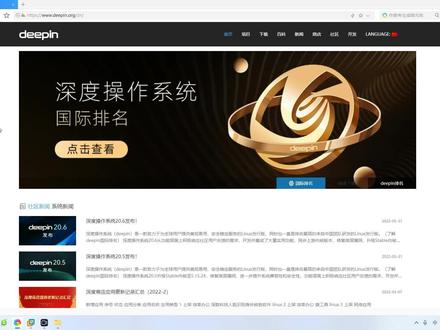 05:34查看AI文稿AI文稿
05:34查看AI文稿AI文稿首先我们先获取深度操作系统的镜像文件,进入官方网址,点击菜单下载,选择官方下载或者百度网盘,下面是网盘崎岖码, 点击下载,这里是我们已经下载好的镜像文件,大约有三点二 g。 接下来是如何在虚拟机中安装深度操作系统? 首先打开 vmyx, 选择创建新的训练机,选择自定义点 下一步,这里选择默认值,下一步选择第三项,稍后安装操作系统,点击下一步, 选择 linux 操作系统版本,选择 u 八头六十位,点击下一步,这里训练记名称,我们给它命名为深度,选择要绑出的位置, 或者我们直接修改路接为 d 冒号,将它存在地盘里。对接下一步, 这里边 cpu 数量选择默认字,点击下一步内存,选择最少四 g, 下一步 网络链接,选择默认纸,下一步选择推荐的库字器,下一步继续选择推荐的吃盘类型, 下一步选择创建新的虚拟磁盘,点击下一步,这里磁盘大小我们选择最少六十四 g, 我们现在将它设置为八十 g, 下面选择将虚拟执法拆分为多个文件,点击下一步, 再点击下一步,现在我们点击自定义硬件, 选择 cd, 选择使用 ios 镜像文件,点击浏览 找到我们刚刚下载的镜像文件,点击打开,点击关闭,现在我们点击完成按钮。 好,现在我们的虚拟机已经抓接完成,点击开启此虚拟机 末的学校, 现在跳转到深度操作系统的安装界面, 这个过程有点长,我们需要耐心等待。好,现在已经进来看到的是我们的安装 界面,选择捡起中文,勾选下面的条款,点击下一步,除了友情启示,继续点击下一步,我们这里选择全盘安装,点击排服, 点击下一步,点击继续安装,现在是安装的过程,需要耐心等待。好,现在我们的操作系统已经安装成功,点击立即重启。 好,现在已经进到我们的设置界面,选择捡起, 说我点击下一步, 键盘布局,我们还选择捡起,坐稳下一步死去,我们选择默认的点下一步。好,现在我们开始创建账户, 输入密码, 点击下一步,现在正在优化系统配置,需要耐心等待。 好,现在已经进入到我们的桌面,输入密码,进入系统 这里边,我们因为学使用的虚拟剂,所以我们选择普通模式。 好,现在我们已经看到了桌面下一个视频,我们带大家企业一下深度操作系统的 uu。
38IT网管讲IT 26:43
26:43







